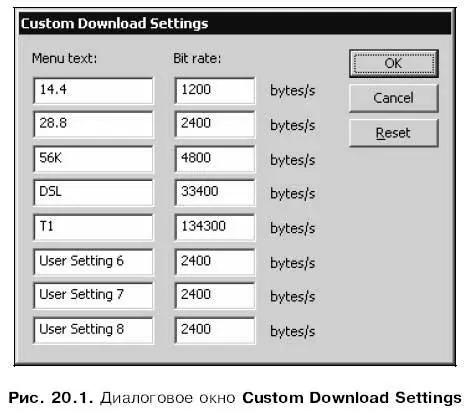Flash предоставляет мощные средства по выявлению "узких мест", препятствующих быстрой загрузке файла Shockwave/Flash и выводу его на экран. Воспользуемся ими для того, чтобы выяснить, какая часть фильма будет загружаться быстрее, а какая — медленнее. Располагая такими данными, мы сможем ускорить загрузку фильма, а значит, сделать его просмотр более плавным.
Второе, о чем нам следует позаботиться, — это доступность фильма (по-английски — accessibility). В терминологии Flash — это предоставление набора средств, с помощью которых мы можем сделать просмотр нашего фильма доступным для людей с различными физическими недостатками. В частности, мы можем сделать свой фильм доступным для пользователей с недостатками зрения. Специальное программное обеспечение через звуковую карту компьютера будет зачитывать им то, что находится на экране и в активном на данный момент поле ввода.
Начнем с оптимизации. Именно ее нужно провести в первую очередь.
Здесь мы рассмотрим средства, предлагаемые Flash для анализа процесса загрузки и воспроизведения фильма. Благодаря им мы сможем выявить "узкие места" нашего фильма. Также мы выясним, что можно сделать, дабы наши фильмы стали компактнее и быстрее.
Использование профилировщика загрузки для выявления "узких мест" фильма
Обычно проигрыватель Flash начинает воспроизведение фильма сразу же после того, как загрузит полностью несколько первых его кадров. В дальнейшем загрузка остальных кадров идет одновременно с воспроизведением. Благодаря такому подходу пользователю не нужно дожидаться, пока весь фильм будет загружен.
Однако если по каким-то причинам загрузка фильма будет приостановлена, проигрыватель Flash не сможет получить данные для дальнейшего воспроизведения этого фильма. Тогда в воспроизведении наступает пауза до тех пор, пока не будет получено достаточно данных для его продолжения.
Причин, по которым загрузка фильма может приостановиться, существует довольно много. Не последнее место в их ряду занимают проблемы с аппаратной частью компьютера и сетевым программным обеспечением. Например, при загрузке фильма из Интернета модем пользователя может внезапно оборвать соединение, или антивирус может не пропустить подозрительный с его точки зрения файл. В таком случае говорят о внешних причинах прерывания загрузки, с которыми мы ничего поделать не можем.
Однако мы способны устранить внутренние причины. Такими причинами могут быть: слишком большое растровое изображение, импортированное в фильм, большой звуковой файл, большой видеоклип и т. п. Понятно, что эти проблемы вызваны, в основном, слишком большими размерами импортированных файлов, которые проигрывателю Flash нужно загрузить и вывести на экран. А на эти размеры мы вполне можем влиять.
В этом нам поможет, на начальном этапе, инструмент Flash, называемый профилировщиком загрузки. С его помощью мы без труда выясним, какой именно слишком объемный файл "тормозит" загрузку нашего фильма.
Чтобы подвергнуть профилировке какой-либо фильм, нужно открыть его в среде Flash и выбрать пункт Test Movieменю Controlили нажать комбинацию клавиш + (т. е. запустить его на воспроизведение в отдельном окне). Чтобы протестировать только текущую сцену, нужно выбрать пункт Test Sceneменю Controlили нажать комбинацию клавиш ++.
В том случае, если фильм уже экспортирован в формат Shockwave/Flash, надо просто открыть нужный файл Shockwave/Flash, воспользовавшись пунктом Openменю Fileили комбинацией клавиш +<0>. Открытый таким образом фильм сразу начнет воспроизводиться в отдельном окне Flash.
Теперь откроем подменю Download Settingsменю Viewокна просмотра фильма. В нем находится набор пунктов-переключателей, с помощью которых выбирается скорость загрузки фильма: 14.4 (1.2 KB/s), 28.8 (2.3 KB/s), 56К (4.7 KB/s), DSL (32.6 KB/s), T1 (131.2 KB/s), User Setting 6 (2.3 K), User Setting 7 (2.3 К)и User Setting 8 (2.3 K).
В случае если переключателя нужной нам скорости в наборе нет, мы сами сможем задать ее, выбрав пункт Customizeв том же подменю Download Settingsменю View.На экране появится диалоговое окно Custom Download Settings(рис. 20.1), в котором и задаются доступные в подменю Download Settingsменю Viewзначения скорости загрузки фильма.
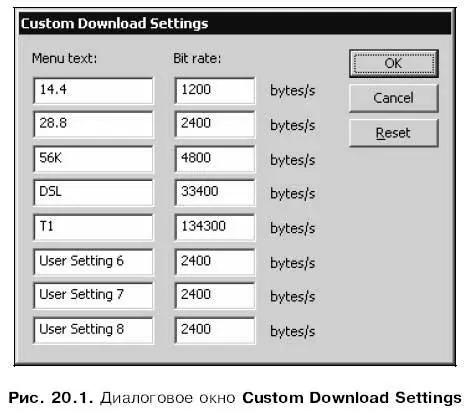
Это окно содержит восемь пар полей ввода, соответствующих каждому из перечисленных выше пунктов-переключателей подменю Download Settings.В левом поле ввода каждой пары (Menu text)задается текст пункта подменю, а в правом (Bit rate)— соответствующее ему числовое значение скорости загрузки в байтах в секунду. После ввода данных нужно нажать кнопку ОКдля сохранения сделанных настроек или Cancelдля отказа от них. А чтобы вернуться к значениям по умолчанию, следует нажать кнопку Reset.
Читать дальше
Конец ознакомительного отрывка
Купить книгу